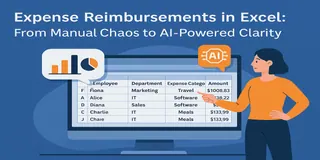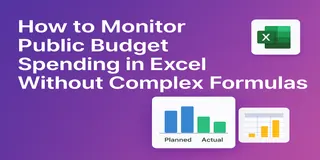Digamos que te han pedido analizar qué tan bien cada departamento está cumpliendo con su presupuesto mensual. ¿Suena simple? No tanto.
La hoja de cálculo que te entregan se ve así: 6 departamentos, 6 meses, y para cada línea—un presupuesto y gasto real.

Necesitas:
- Calcular la variación entre el presupuesto y el gasto real
- Identificar qué departamentos están consistentemente por encima o por debajo del presupuesto
- Calcular la tasa de ejecución (%)
- Comparar entre meses y resaltar anomalías
- Crear gráficos visuales para los jefes de departamento
Así se hace tradicionalmente en Excel:
Flujo de trabajo tradicional en Excel: Paso a paso
Paso 1: Limpiar los datos
A menudo los nombres de departamento son inconsistentes: IT, I.T., Information Tech. O las fechas tienen formatos distintos: 2024/01, Ene-2024, 2024-01-31. Necesitarás:
- Usar
TRIM,PROPERo inclusoVLOOKUPpara limpiar nombres - Convertir fechas con
DATEVALUEo formato personalizado
Paso 2: Calcular variación & tasa de ejecución
Ahora escribes fórmulas manualmente:
= [Gasto Real] - [Presupuesto Asignado]
= [Gasto Real] / [Presupuesto Asignado] * 100
Luego arrastras estas fórmulas en 180 filas. Cuidado con no romper referencias relativas. Si copias-pegas mal, todo se desmorona.
Paso 3: Crear tabla resumen
Usa TABLA DINÁMICA:
- Filas: Departamento
- Columnas: Mes
- Valores: Suma de Presupuesto, Suma de Real, quizá % Ejecución
Ahora crea campos calculados dentro de la tabla, o añade columnas auxiliares. Se vuelve engorroso. Y no olvides actualizar cada vez que cambien los datos.
Paso 4: Visualización
¿Gráficos de barras por departamento? ¿Líneas para tendencias? ¿Formato condicional para resaltar meses fuera de presupuesto?
Tendrás que manejar:
SI,ABS,ESCALAS DE COLOR- Hojas separadas para gráficos
- Ajustes manuales de leyenda
Todo esto solo para responder: "¿Qué departamentos se excedieron?"
Un ejemplo
Imagina que a RRHH se le asignaron $10,000 para febrero pero gastaron $12,800. Necesitas:
- Marcar esto como 28% sobre el presupuesto
- Compararlo con la tasa de ejecución del mes anterior
- Crear un gráfico mostrando la tendencia anual de RRHH
Si tienes 6 departamentos y 6 meses, haces esto 36 veces.
¿Y si un nombre de departamento está mal escrito? ¿O añadieron un nuevo mes anoche? De vuelta al principio.
Análisis con un comando en Excelmatic
Subí el mismo archivo a Excelmatic y escribí:
"Por favor calcula la tasa de ejecución y variación para cada departamento."
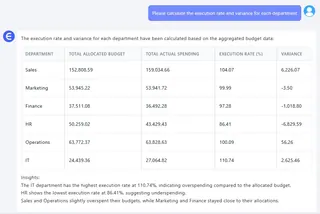
¿Resultado? Columnas limpias y formateadas con ambas métricas, listas para exportar.
Luego pregunté:
"Muestra un dashboard de presupuesto vs real mensual por departamento."

¡Bum!—gráficos, tablas resumen y líneas de tendencia por equipo. Aunque no aplica colores rojo/amarillo como el formato condicional de Excel, ves al instante qué departamentos exceden sus metas. Eso es lo que importa.
Finalmente:
"¿Qué departamentos excedieron su presupuesto más veces?"
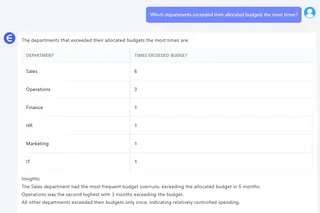
Excelmatic me dio una lista ordenada. Sin contar manualmente o revisar docenas de filas—vi al instante quién se pasa del presupuesto con más frecuencia.
Excel tradicional vs Excelmatic
| Tarea | Excel tradicional | Excelmatic |
|---|---|---|
| Limpieza de nombres | VLOOKUP, TRIM, REEMPLAZAR manuales |
Limpieza automática contextual |
| Escribir fórmulas | =B2-C2, =C2/B2*100, copiar-pegar con errores |
Automático |
| Tablas dinámicas | Complejas, frágiles, poco visuales | Hecho con un solo comando |
| Gráficos y resúmenes | Docenas de configuraciones y reglas de formato | Visualización completa y lógica |
| Identificar excesos | Columnas auxiliares, filtros y lógica compleja | Resuelto con una frase |
Reflexión final
Si pasas más tiempo gestionando fórmulas en Excel que analizando tus datos presupuestarios, no estás solo. La mayoría de equipos están en el mismo ciclo. Excelmatic cambia eso.
Sube un archivo. Pregunta en lenguaje natural. Obtén resultados accionables.
¿Quieres simplificar tus informes de ejecución presupuestaria?
Prueba estos comandos en Excelmatic y ahorra horas: Deja que Excel haga el trabajo aburrido. Tú enfócate en los insights.
Haz clic aquí para ver el flujo completo y probar la herramienta >>